سواء أكنت تتدرب على عداءك المخضرم ، أو تبدأ فقط في رحلة الركض ، فإن Apple Watch ($ 429 في Walmart) يمكن أن يساعدك في الوصول إلى هناك.
إذا كنت معتادًا على تتبع عمليات التشغيل على تطبيق جوّال ، فستساعدك الساعة في تخفيف الحمل. Nike + Run Club و Runkeeper و Strava ليست سوى بعض من التطبيقات الرئيسية التي تتوفر أيضًا على Apple Watch ، مما يسمح لك بمغادرة هاتفك. ولكن إذا لم تكن مرتبطًا بأي تطبيق تابع لجهة خارجية بعد ، فإن تطبيق النشاط الأصلي على Apple Watch يحتوي على معظم الميزات التي ستحتاجها لتسجيل تلك الأميال والحفاظ على تحفيزك أثناء الجري. تحتاج فقط إلى معرفة كيفية العثور عليها.
فيما يلي بعض النصائح لجعل Apple Watch الخاص بك يعمل بشكل أفضل.
تحديث إحصائياتك

الأشياء الأولى أولاً: تأكد من أن Apple Watch تعرف من أنت. هذا يعني الجنس ، الوزن ، الطول ، العمر - بشكل أساسي كل المؤشرات التي تحتاجها الساعة لقياس المسافة والسعرات الحرارية المحروقة بدقة.
ربما تكون قد قمت بإعداد هذا في تطبيق Health الخاص بك عند إعداد Apple Watch للمرة الأولى ، ولكن إذا لم يكن لديك أو إذا تغير وزنك منذ ذلك الحين ، فتأكد من أن ملف التعريف الخاص بك يحتوي على جميع المعلومات الصحيحة.
انتقل إلى تطبيق Watch على هاتفك وحدد علامة التبويب My Watch في الجزء السفلي ، ثم انتقل إلى Health ، واضغط على Edit في أعلى اليمين لإجراء التغييرات.
معايرة الساعة
جزء آخر مهم من مرحلة "التعرّف عليك" هو معايرة الساعة إلى وتيرتك الفردية والخطوة للحصول على قراءة أكثر دقة للمسافة عندما تترك الهاتف خلفك أو لا يمكن الاعتماد على نظام تحديد المواقع العالمي.
إذا لم تكن قد قمت بذلك من قبل ، فقد تحتاج فقط إلى البدء من خلال لائحة نظيفة. انتقل إلى علامة التبويب مراقبة من تطبيق Watch على هاتفك وانقر على الخصوصية وحدد Reset Fitness Calibration Data.
لإعادة معايرة ، توصي أبل بأخذ ساعتك في ممارسة رياضة الركض في منطقة مفتوحة مسطحة حيث تحصل على استقبال جيد. سيتعين على مستخدمي الفئة 1 إحضار هاتف في هذا التشغيل الأول. بعد ذلك ، ستحتاج إلى البدء في الجري في الهواء الطلق أو المشي في تطبيق Workout على Apple Watch والقيام بما لا يقل عن 20 دقيقة. إذا لم يكن لديك 20 دقيقة لتجنيبها ، فيمكنك القيام بذلك أيضًا في فواصل زمنية مدتها 5 أو 10 دقائق ، فقط أعلم أنك بحاجة للوصول إلى 20 دقيقة لمعايرة دقيقة.
بمجرد تسجيل القيمة الأولية لـ 20 دقيقة ، يمكنك التخلص من الهاتف واستئناف مسارات التشغيل المعتادة. ستستمر الساعة في التعرف على خطواتك ومعايرتها بمرور الوقت.
تشديد تلك الفرقة
بعد أن تتحقق من الخطوات السريعة والمسافة ، ستحتاج إلى التأكد من حصولك على قراءة دقيقة لمعدل ضربات القلب. تستخدم ساعة Apple Watch معدل ضربات القلب (إلى جانب مقاييس أخرى) لحساب السعرات الحرارية التي تم حرقها ، ويمكن استخدام الأداة للمساعدة في إبقائكم قيد التدقيق أثناء التدريب أو في سباق. لكن مستشعر معدل ضربات القلب يجب أن يكون على اتصال مباشر مع بشرتك للحصول على قراءة دقيقة ، مما يعني أنه قد يتعين عليك تشديد الفرقة قبل الذهاب في رياضة العدو للتأكد من أن ساعة Apple Watch تبقى في مكانها عندما تتأرجح ذراعك تفوح منه رائحة العرق صعودا وهبوطا. فقط لا تفرط في ذلك وتقطع توزيعها على يدك - وربما تخففها مرة أخرى بمجرد الانتهاء من ذلك.
إنها مصممة أيضًا للعمل بشكل أفضل على معصمك ، لذا فإن وضع المستشعر على الجانب السفلي من معصمك (حيث عادة ما تأخذ نبضك) هو في الواقع نتيجة عكسية. ارتديته على الجانب الخطأ لشهور قبل أن نفكر في هذا الأمر ، حتى تنقذ بعض الوقت وتعلم من خطئي. إذا كنت ترغب في الحصول على دقة أكبر في القراءة ، يمكنك إقرانها بمراقبة معدل ضربات القلب الخارجي.
تخصيص مقاييسك للنجاح
في التشغيل الخارجي ، يمكن أن تبقي Apple Watch تبويلاً من ثمانية مقاييس مختلفة ، تتراوح من معدل الوتيرة إلى زيادة الارتفاع ، ولكن هذا لا يعني أن عليك مشاهدة كل هذه المعلومات على الشاشة أثناء تشغيلها. اكتشف الأرقام التي تحصل على ضخها ، ثم قم بتخصيص واجهة Workout الخاصة بك من تطبيق Watch على هاتفك.

قم بالتمرير لأسفل إلى خيار Workout في علامة التبويب My Watch على جهاز iPhone الخاص بك ($ 930 في Amazon) ، وبمجرد دخولك ، انقر فوق Workout View في الأعلى. بعد ذلك ، حدد خيار تشغيل خارجي (أو داخلي) ، واضغط على تحرير في أعلى اليمين وإضافة أو حذف أو إعادة ترتيب حسب ما تراه مناسبًا. ستتمكن من عرض خمسة مقاييس فقط في كل مرة.
حدد الأهداف
يمكنك أيضًا تعيين الأهداف قبل كل تشغيل من تطبيق Workout على Apple Watch. انقر على النقاط الثلاث بجوار نوع التشغيل الذي تحدده وقم بتعيين أهدافك استنادًا إلى المسافة أو السعرات الحرارية أو الوقت.

تنشيط التوقف التلقائي
هذه الميزة ضرورية للبقاء على قيد الحياة في المدينة دون الحاجة إلى ضبط ساعتك في كل توقف. يمكنك تنشيط إيقاف مؤقت تلقائي من تطبيق Watch من هاتفك أو مباشرة على Apple Watch نفسه ، لذا اختر ما تريد.
في "المراقبة" ، انتقل إلى "الإعدادات" / "عام" / "Workout" ، ثم قم بإيقاف "إيقاف مؤقت تلقائي". إذا كنت تستخدم تطبيق Watch على iPhone ، فاختر علامة التبويب Watch (مراقبة) ، Workout (تجريب) ، ثم قم بتشغيل Turn Pause (إيقاف مؤقت تلقائي). يعمل هذا على الجري في الهواء الطلق وعلى جهاز الجري ، حتى لا يؤدي توقف التوقف أو انقطاع المياه إلى خفض الوقت والوتيرة أثناء الجري.
تعظيم عمر البطارية
كما تعلمون على الأرجح بالطريقة الصعبة ، لا تعمل الجري جيدًا على عمر البطارية. وإذا كنت من محبي الليل ، مثلي ، فقد تجد نفسك جالسًا فارغًا. أو الأسوأ من ذلك ، قد تموت البطارية قبل الانتهاء من التشغيل - مما يعني أن التشغيل لن يظهر في سجل النشاط الخاص بك!
إذا كنت تعاني من انخفاض طفيف في عصير ، حاول تنشيط وضع توفير الطاقة قبل البدء. ويختلف هذا عن خيار Power Reserve الذي تحصل عليه عندما تصل إلى 10 في المائة ، مما يؤدي إلى إيقاف جميع الميزات بخلاف الوقت. يعد وضع توفير الطاقة بمثابة خطوة استباقية تساعد في إطالة عمر البطارية مع الاحتفاظ بمعظم ميزات التتبع الأساسية.

لتنشيط وضع توفير الطاقة من Apple Watch ، انتقل إلى Settings / General / Workout وقم بتغيير خيار وضع توفير الطاقة. يمكنك أيضًا إجراء ذلك من تطبيق Watch على iPhone وإلغاء تنشيطه بمجرد الانتهاء من التشغيل.
قد تلاحظ تباينًا طفيفًا في السعرات الحرارية التي تم حرقها لأن هذا الوضع يغلق جهاز استشعار معدل ضربات القلب أيضًا ، ولكن يجب أن يمنحك أيضًا قراءة دقيقة للتشغيل.
سيحضر WatchOS 5 المزيد من ميزات التشغيل
سيحصل المتسابقون أيضًا على مجموعة جديدة من الأدوات في WatchOS 5 لزيادة التدريب. سيتضمن التحديث المتوقع طرحه في أيلول (سبتمبر) إيقاعًا (خطوات في الدقيقة) وتيرة ميل متدحرج (مدى سرعة تشغيل السابق) إلى قائمة المقاييس لتتبعها في وضع التشغيل. كما أنه سيحضر أيضًا تنبيهات سرعة مخصصة (من خلال ردود الفعل اللمسية) عندما تنخفض أو تنخفض عن وتيرة الهدف. إليك بعض ميزات التمرين الرائعة الأخرى التي قد ترغب في معاينتها أثناء انتظار التحديث الرسمي لـ WatchOS 5.
نشرت لأول مرة في 27 يوليو 2018 ومنذ ذلك الحين تم تحديثها.
Apple: شاهد ما يحدث مع عملاق التكنولوجيا لأنه يستعد أجهزة iPhones الجديدة والمزيد.
مجلة CNET: تحقق من عينة من القصص في طبعة محل بيع الصحف CNET ل.
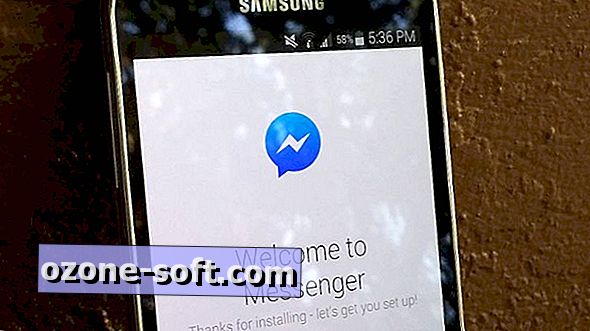












ترك تعليقك